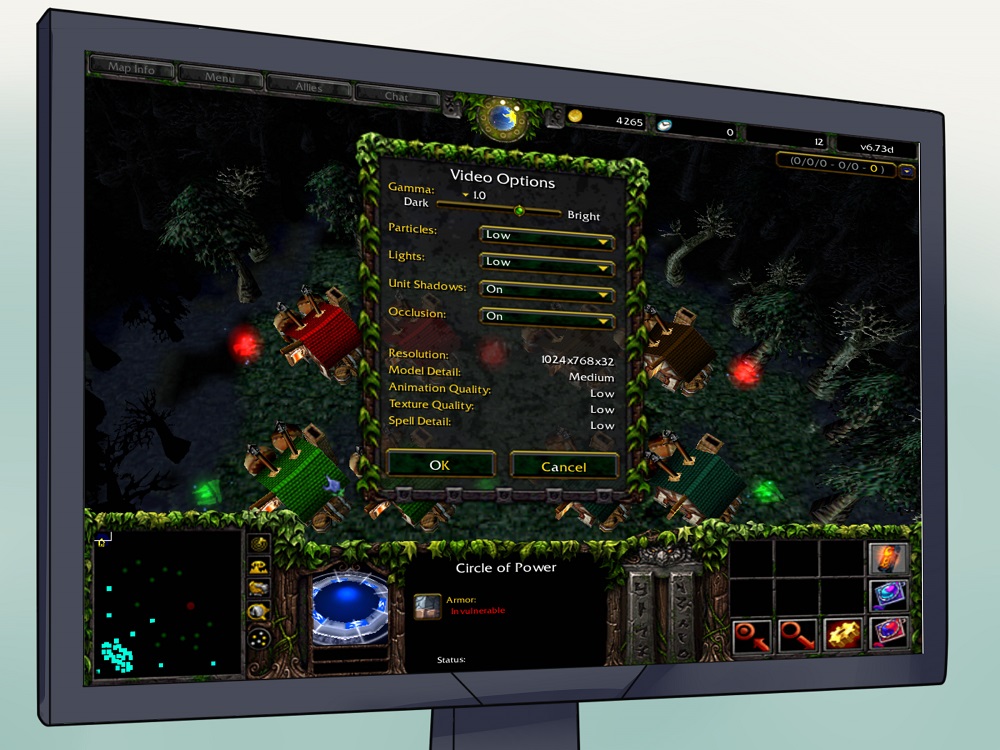Card Màn Hình Là Gì? Tầm Quan Trọng Với Đồ Họa & Game Thủ
Card màn hình, hay còn gọi là GPU (Graphics Processing Unit), là một linh kiện quan trọng trong máy tính, đóng vai trò quyết định đến chất lượng hiển thị hình ảnh trên màn hình.
Card màn hình được tích hợp bên trong máy tính, hoặc có thể được mua riêng để nâng cấp máy tính.
Cấu tạo của card màn hình gồm có bộ vi xử lý đồ họa (GPU), bộ nhớ đệm (VRAM), cổng kết nối và các linh kiện điện tử khác.
GPU là bộ phận quan trọng nhất của card màn hình, nó thực hiện các tính toán và xử lý đồ họa, từ đó hiển thị hình ảnh trên màn hình.
VRAM là bộ nhớ được sử dụng để lưu trữ dữ liệu về hình ảnh và các thông tin liên quan đến đồ họa.

Card màn hình là gì?
Card màn hình là gì?
Card màn hình (Graphics Card hay Video Card) là một thành phần phần cứng quan trọng trong máy tính, được dùng để xử lý và hiển thị hình ảnh lên màn hình.
Nó đảm nhiệm vai trò chuyển đổi tín hiệu điện tử thành hình ảnh trên màn hình, giúp máy tính có khả năng xử lý đồ họa và chơi game 3D.
Card màn hình thường được tích hợp trên bo mạch chủ hoặc có thể được lắp thêm vào khe mở rộng của máy tính.
Card màn hình còn được gọi là card đồ họa hay card VGA (Video Graphics Adapter).
25 Loại card màn hình phổ biến
Hiện nay, có rất nhiều loại card màn hình được sản xuất bởi nhiều nhà sản xuất khác nhau.
Tuy nhiên, những loại card màn hình phổ biến nhất hiện nay bao gồm:
1 NVIDIA GeForce
- Đây là một trong những thương hiệu card màn hình phổ biến nhất trên thị trường, với nhiều dòng sản phẩm khác nhau từ thấp đến cao cấp.
2 AMD Radeon
- Đây là một thương hiệu card màn hình nổi tiếng, cạnh tranh với NVIDIA GeForce trong phân khúc cao cấp.
3 Intel HD Graphics
- Đây là một loại card tích hợp trên bo mạch chủ của các dòng CPU Intel, phổ biến trong các máy tính văn phòng hoặc máy tính xách tay.
4 NVIDIA Quadro và AMD FirePro
- Đây là những dòng card màn hình chuyên dụng cho các ứng dụng đồ họa chuyên nghiệp.
5 GTX và RTX series
- Đây là các dòng card màn hình được sản xuất bởi NVIDIA, với dòng RTX hỗ trợ công nghệ ray tracing và công nghệ đổ bóng thông minh, còn dòng GTX phù hợp cho người dùng chơi game ở mức giá trung bình.
6 Radeon RX series
- Đây là các dòng card màn hình được sản xuất bởi AMD, với dòng RX 6000 series là dòng sản phẩm mới nhất hỗ trợ công nghệ ray tracing và công nghệ đổ bóng thông minh.
7 Nvidia Titan
- Đây là một dòng card màn hình đặc biệt của NVIDIA, được thiết kế cho những ứng dụng đồ họa chuyên nghiệp nhất.
8 Nvidia TITAN RTX
- Đây là phiên bản cao cấp nhất trong dòng sản phẩm Titan của NVIDIA, được trang bị bộ xử lý đồ họa mạnh mẽ và dung lượng bộ nhớ lớn.
9 Nvidia GeForce RTX 3080 và 3090
- Đây là những dòng sản phẩm mới nhất của NVIDIA, được trang bị công nghệ ray tracing và công nghệ đổ bóng thông minh, hỗ trợ hiển thị hình ảnh 4K và VR.
10 AMD Radeon RX 6900 XT và 6800 XT
- Đây là các dòng sản phẩm mới nhất của AMD, cũng được trang bị công nghệ ray tracing và công nghệ đổ bóng thông minh, hỗ trợ hiển thị hình ảnh 4K và VR.
11 Intel Iris Xe Graphics
- Đây là một loại card tích hợp trên bo mạch chủ của các dòng CPU Intel thế hệ thứ 11, cung cấp hiệu suất đồ họa tốt hơn so với các thế hệ trước.
12 Nvidia GTX 1660 Super
- Đây là một dòng sản phẩm được giới chơi game đánh giá cao về mức giá và hiệu suất, được trang bị 6GB VRAM và hỗ trợ hiển thị hình ảnh 1080p.
13 AMD Radeon RX 5700 XT
- Đây là một dòng sản phẩm được đánh giá cao trong phân khúc giá trị, hỗ trợ hiển thị hình ảnh 4K và VR, cung cấp hiệu suất đồ họa tốt.
14 Nvidia GTX 1050 Ti
- Đây là một dòng sản phẩm dành cho người dùng mới bắt đầu hoặc ngân sách thấp, cung cấp hiệu suất đồ họa tốt cho các ứng dụng đơn giản và game ở mức độ trung bình.
15 Nvidia Quadro P2000
- Đây là một dòng sản phẩm chuyên dụng cho các ứng dụng đồ họa chuyên nghiệp, với 5GB VRAM và hỗ trợ hiển thị hình ảnh 4K.
16 AMD Radeon Pro WX 7100
- Đây là một dòng sản phẩm chuyên dụng cho các ứng dụng đồ họa chuyên nghiệp, với 8GB VRAM và hỗ trợ hiển thị hình ảnh 4K.
17 Nvidia GTX 1660 Ti
- Đây là một dòng sản phẩm mới nhất của NVIDIA trong phân khúc giá trị, cung cấp hiệu suất đồ họa tốt và hỗ trợ hiển thị hình ảnh 1080p.
18 AMD Radeon RX 5500 XT
- Đây là một dòng sản phẩm giá rẻ của AMD, cung cấp hiệu suất đồ họa tốt cho các game ở mức độ trung bình và hỗ trợ hiển thị hình ảnh 1080p.
19 Nvidia GTX 1650 Super
- Đây là một dòng sản phẩm giá rẻ của NVIDIA, cung cấp hiệu suất đồ họa tốt cho các game ở mức độ trung bình và hỗ trợ hiển thị hình ảnh 1080p.
20 AMD Radeon RX 5600 XT
- Đây là một dòng sản phẩm mới nhất của AMD, cung cấp hiệu suất đồ họa tốt và hỗ trợ hiển thị hình ảnh 1080p và 1440p.
21 Nvidia GeForce GT 1030
- Đây là một dòng sản phẩm giá rẻ của NVIDIA, cung cấp hiệu suất đồ họa tốt cho các ứng dụng đơn giản và game ở mức độ thấp.
22 AMD Radeon RX 570
- Đây là một dòng sản phẩm giá rẻ của AMD, cung cấp hiệu suất đồ họa tốt cho các game ở mức độ trung bình và hỗ trợ hiển thị hình ảnh 1080p.
23 Nvidia GTX 1050
- Đây là một dòng sản phẩm giá rẻ của NVIDIA, cung cấp hiệu suất đồ họa tốt cho các ứng dụng đơn giản và game ở mức độ thấp.
24 AMD Radeon RX 560
- Đây là một dòng sản phẩm giá rẻ của AMD, cung cấp hiệu suất đồ họa tốt cho các game ở mức độ thấp và hỗ trợ hiển thị hình ảnh 1080p.
25 Intel UHD Graphics 630
- Đây là một loại card đồ họa tích hợp trên các dòng CPU Intel Core thế hệ thứ 8 và thứ 9, cung cấp hiệu suất đồ họa tốt cho các ứng dụng đơn giản và game ở mức độ thấp.
Tất cả các loại card màn hình trên đều có những ưu điểm và hạn chế riêng, người dùng cần xác định mục đích sử dụng và ngân sách của mình để lựa chọn sản phẩm phù hợp nhất.

Loại card màn hình phổ biến
15 Yếu tố cần lưu ý khi chọn card màn hình
Khi chọn card màn hình, người dùng cần lưu ý các yếu tố sau đây:
1 Độ phân giải
- Độ phân giải là số điểm ảnh được hiển thị trên màn hình, đây là một yếu tố quan trọng khi chọn card màn hình.
- Nếu người dùng muốn chơi game hoặc làm việc đồ họa với độ phân giải cao như 4K, thì cần chọn một card màn hình mạnh hơn để đảm bảo hiệu suất và chất lượng hình ảnh.
2 Tần số làm mới
- Tần số làm mới là số lần mà màn hình được cập nhật mỗi giây.
- Tần số làm mới càng cao thì hình ảnh sẽ mượt mà hơn.
- Card màn hình phù hợp cho game thường có tần số làm mới từ 60 Hz đến 144 Hz.
3 VRAM
- VRAM là bộ nhớ đồ họa được sử dụng để lưu trữ và xử lý dữ liệu đồ họa.
- Nếu VRAM càng lớn thì card màn hình sẽ có khả năng xử lý dữ liệu đồ họa càng tốt.
4 Độ dài và kích thước card
- Người dùng cần xác định kích thước và độ dài card màn hình phù hợp với vỏ máy tính của mình để tránh sự không tương thích.
5 Nguồn điện
- Card màn hình cần nguồn điện đủ để hoạt động, người dùng cần kiểm tra nguồn điện của máy tính có đủ để cấp cho card màn hình hay không.
6 Giá cả
- Giá cả của card màn hình là một yếu tố quan trọng cần xem xét.
- Người dùng cần tìm hiểu các sản phẩm phù hợp với ngân sách của mình và cân nhắc lựa chọn sản phẩm có giá trị tốt nhất.
7 Thương hiệu và độ tin cậy
- Thương hiệu của card màn hình và độ tin cậy cũng là những yếu tố quan trọng cần xem xét. Nên chọn các thương hiệu có uy tín và đảm bảo chất lượng sản phẩm.
8 Cổng kết nối
- Người dùng cần xác định các cổng kết nối trên card màn hình để đảm bảo rằng chúng phù hợp với các thiết bị hiển thị của họ, ví dụ như HDMI, DisplayPort, VGA, DVI,…
9 Tính tương thích
- Người dùng cần kiểm tra tính tương thích của card màn hình với hệ điều hành và các linh kiện khác trong máy tính của họ như bo mạch chủ, CPU, RAM,….
10 Hiệu năng và độ ồn
- Hiệu năng và độ ồn của card màn hình cũng là những yếu tố quan trọng khi lựa chọn.
- Người dùng cần xem xét mức độ ồn của card màn hình khi hoạt động và hiệu suất của nó để đảm bảo sự ổn định và không gây ảnh hưởng đến trải nghiệm của người dùng.
11 Công nghệ
- Card màn hình hiện đại được tích hợp nhiều công nghệ mới như ray tracing, DLSS, AI, giúp nâng cao trải nghiệm chơi game và đồ họa.
- Người dùng có thể xem xét lựa chọn card màn hình với các công nghệ này để tận dụng tối đa khả năng của máy tính của mình.
12 Khả năng nâng cấp
- Khả năng nâng cấp là một yếu tố quan trọng khi chọn card màn hình.
- Người dùng cần chọn card màn hình có khả năng nâng cấp để tương thích với các ứng dụng và trò chơi mới nhất trong tương lai.
13 Giá cả
- Giá cả là yếu tố quan trọng trong việc chọn card màn hình.
- Người dùng cần xác định mức giá phù hợp với nhu cầu và ngân sách của mình.
- Tuy nhiên, không nên chọn card màn hình quá rẻ để đảm bảo rằng nó đủ mạnh để xử lý các ứng dụng và trò chơi yêu cầu.
14 Nhà sản xuất
- Nhà sản xuất là yếu tố quan trọng khác khi lựa chọn card màn hình.
- Người dùng nên lựa chọn card màn hình từ các nhà sản xuất uy tín và có tiếng trong ngành như Nvidia, AMD, Gigabyte, Asus, MSI, EVGA,….
15 Thương hiệu
- Thương hiệu cũng là yếu tố quan trọng khi chọn card màn hình.
- Người dùng nên tìm hiểu về thương hiệu và đánh giá của người dùng trước khi quyết định lựa chọn.
Tóm lại, việc chọn card màn hình phù hợp là rất quan trọng để đảm bảo sự ổn định và hiệu quả cho máy tính của bạn.
Người dùng cần xác định nhu cầu và ngân sách của mình, kiểm tra các thông số kỹ thuật, tính năng, hiệu năng, độ ổn định, khả năng nâng cấp, giá cả, nhà sản xuất và thương hiệu để đưa ra quyết định chọn card màn hình phù hợp.
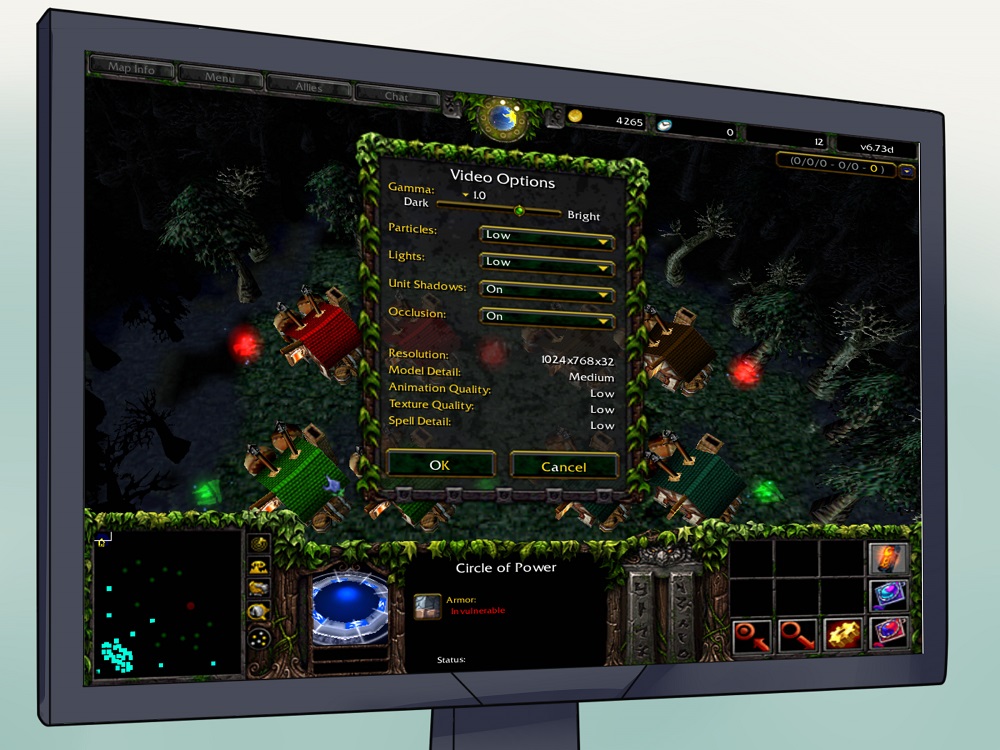
Cách kiểm tra card màn hình của máy tính
4 Cách kiểm tra card màn hình của máy tính
Có nhiều cách để kiểm tra card màn hình trên máy tính, dưới đây là một số cách phổ biến:
1 Sử dụng trình quản lý thiết bị
- Bạn có thể kiểm tra card màn hình bằng cách mở trình quản lý thiết bị trên Windows, chọn “Card màn hình” trong danh sách thiết bị và xem thông tin về card màn hình.
- Thông tin bao gồm tên, nhà sản xuất, loại, trình điều khiển, phiên bản driver,….
2 Sử dụng phần mềm kiểm tra phần cứng
- Có nhiều phần mềm kiểm tra phần cứng hỗ trợ kiểm tra card màn hình như HWiNFO, Speccy, GPU-Z,…..
- Phần mềm này sẽ cung cấp cho bạn thông tin về card màn hình của bạn bao gồm tên, nhà sản xuất, bộ nhớ, trình điều khiển, phiên bản driver,…..
3 Sử dụng lệnh dxdiag
- Bạn có thể kiểm tra card màn hình bằng cách sử dụng lệnh dxdiag trên Windows.
- Bạn chỉ cần nhấn tổ hợp phím Windows + R để mở hộp thoại Run, sau đó nhập dxdiag và nhấn Enter.
- Trong cửa sổ dxdiag, bạn chọn tab Display để xem thông tin về card màn hình.
5 Sử dụng phần mềm benchmark
- Phần mềm benchmark giúp kiểm tra hiệu suất của card màn hình, ví dụ như 3DMark, Heaven Benchmark,….
- Bạn có thể chạy phần mềm này để kiểm tra khả năng xử lý đồ họa của card màn hình và xem kết quả hiển thị trên màn hình.
Trên đây là một số cách để kiểm tra card màn hình trên máy tính của bạn. Bạn có thể chọn phương pháp phù hợp với nhu cầu của mình.
7 Bước cài đặt driver cho card màn hình nâng cấp
Cài đặt driver cho card màn hình là bước quan trọng để đảm bảo máy tính của bạn hoạt động ổn định và tối ưu hóa hiệu suất đồ họa.
Dưới đây là một số bước để cài đặt driver cho card màn hình trên Windows:
1 Tìm và tải về driver cho card màn hình
- Đầu tiên, bạn cần tìm và tải về driver phù hợp cho card màn hình.
- Bạn có thể tìm kiếm trên trang web của nhà sản xuất hoặc tìm trên Google với từ khóa tên card màn hình + driver.
2 Mở trình cài đặt driver
- Sau khi tải về, bạn mở tệp cài đặt driver và bắt đầu quá trình cài đặt.
3 Nhấn Next để bắt đầu quá trình cài đặt
- Bạn cần chọn đồng ý với các điều khoản và điều kiện sử dụng và nhấn Next.
4 Chọn nơi lưu trữ tạm thời
- Bạn cần chọn nơi để lưu trữ các tệp tạm thời trong quá trình cài đặt.
- Thông thường, nơi lưu trữ tạm thời mặc định được đề xuất sẽ là ổ đĩa C của máy tính.
5 Chọn loại cài đặt
- Trong quá trình cài đặt, bạn sẽ được yêu cầu chọn loại cài đặt.
- Thông thường, bạn nên chọn Custom (tùy chỉnh) để có thể cài đặt driver theo ý muốn.
6 Cài đặt driver
- Trong quá trình cài đặt, bạn sẽ được yêu cầu chọn nơi lưu trữ các tệp cài đặt driver và chọn các tùy chọn cài đặt khác.
- Bạn cần đọc kỹ các tùy chọn để chọn những tùy chọn phù hợp cho máy tính của mình.
7 Khởi động lại máy tính
- Sau khi cài đặt driver xong, bạn cần khởi động lại máy tính để hoàn tất quá trình cài đặt.
Trên đây là 7 bước cơ bản để cài đặt driver cho card màn hình trên Windows.
Nếu bạn gặp phải các vấn đề trong quá trình cài đặt hoặc không chắc chắn về các tùy chọn cài đặt, bạn nên tìm kiếm hướng dẫn cụ thể từ nhà sản xuất hoặc nhờ sự hỗ trợ của chuyên gia.
Tầm quan trọng Card màn hình đến độ phân giải
Card màn hình đóng vai trò quan trọng đối với độ phân giải màn hình.
Card màn hình có chức năng xử lý và điều khiển hình ảnh được hiển thị trên màn hình, bao gồm cả độ phân giải, tần số làm tươi và màu sắc.
Nếu card màn hình của máy tính không đủ mạnh để xử lý độ phân giải của màn hình, thì người dùng có thể gặp phải các vấn đề như màn hình bị mờ, giật, lag hoặc không hiển thị được hình ảnh đầy đủ.
Vì vậy, để đạt được độ phân giải màn hình tối đa, bạn cần sử dụng card màn hình mạnh mẽ và phù hợp với nhu cầu sử dụng của mình.
Ngoài ra, các tính năng khác của card màn hình cũng có thể ảnh hưởng đến độ phân giải màn hình.
Ví dụ, card màn hình có tính năng hỗ trợ HDR (High Dynamic Range) sẽ giúp cải thiện độ sâu và độ tương phản của hình ảnh, từ đó làm tăng chất lượng hiển thị của màn hình.

Tầm quan trọng Card màn hình đến độ phân giải
Có nên mua card màn hình đã qua sử dụng?
Việc mua card màn hình đã qua sử dụng có thể mang lại những lợi ích như giảm giá và tiết kiệm chi phí, tuy nhiên cũng có nhiều rủi ro khác nhau mà người dùng cần phải cân nhắc trước khi quyết định mua.
Đầu tiên, khi mua card màn hình đã qua sử dụng, người dùng không thể biết chính xác card đã được sử dụng như thế nào trước đó.
Card màn hình có thể đã bị hỏng hoặc bị lỗi do sử dụng quá nhiều, trong khi người bán có thể không thông báo rõ ràng về tình trạng thực tế của sản phẩm.
Thứ hai, card màn hình đã qua sử dụng có thể không còn được bảo hành, và nếu xảy ra sự cố thì người dùng sẽ phải tự trả tiền để sửa chữa hoặc thay thế.
Cuối cùng, việc mua card màn hình đã qua sử dụng có thể dẫn đến việc không tương thích hoặc không đủ mạnh để đáp ứng nhu cầu sử dụng của người dùng, và cũng có thể gây ra các vấn đề kỹ thuật khác.
Vì vậy, nếu bạn muốn mua card màn hình đã qua sử dụng, hãy cân nhắc kỹ và kiểm tra tình trạng sản phẩm trước khi quyết định mua. Nếu có thể, hãy mua từ người bán đáng tin cậy và tìm hiểu kỹ về sản phẩm trước khi đưa ra quyết định.
5 Cách tăng hiệu suất card màn hình
Để tăng hiệu suất của card màn hình, bạn có thể thực hiện một số hoạt động sau đây:
1 Nâng cấp driver
- Hãy đảm bảo rằng driver của card màn hình được cập nhật lên phiên bản mới nhất.
- Driver mới có thể giúp tối ưu hóa hiệu suất của card màn hình và cải thiện khả năng tương thích với các phần mềm và trò chơi mới.
2 Tăng tốc độ xung nhịp
- Nếu card màn hình của bạn hỗ trợ tăng tốc độ xung nhịp, bạn có thể tăng tốc độ này để đạt hiệu suất cao hơn.
- Tuy nhiên, hãy lưu ý rằng việc tăng tốc độ xung nhịp có thể làm tăng nhiệt độ và tiêu thụ năng lượng của card màn hình.
3 Tăng tốc độ bộ nhớ
- Nếu card màn hình của bạn có bộ nhớ GDDR5 hoặc GDDR6, bạn có thể tăng tốc độ bộ nhớ để cải thiện hiệu suất.
- Tuy nhiên, hãy lưu ý rằng việc tăng tốc độ bộ nhớ cũng có thể tăng nhiệt độ và tiêu thụ năng lượng của card màn hình.
4 Tăng khả năng làm mát
- Một giải pháp khác để tăng hiệu suất của card màn hình là tăng khả năng làm mát của nó.
- Bạn có thể thay thế quạt tản nhiệt hoặc thêm các quạt tản nhiệt bổ sung để làm giảm nhiệt độ của card màn hình và cải thiện hiệu suất.
5 Thay thế card màn hình
- Nếu card màn hình của bạn quá cũ hoặc không đáp ứng được nhu cầu sử dụng của bạn, bạn có thể thay thế nó bằng card màn hình mới hơn hoặc mạnh hơn.
- Tuy nhiên, điều này có thể tốn kém và phức tạp hơn so với các giải pháp trên.
Tóm lại, để tăng hiệu suất của card màn hình, bạn có thể thực hiện một số hoạt động như nâng cấp driver, tăng tốc độ xung nhịp và bộ nhớ, tăng khả năng làm mát hoặc thay thế card màn hình.
Card màn hình cần thiết cho game thủ
Card màn hình là một yếu tố quan trọng cho game thủ, vì nó ảnh hưởng đến độ phân giải và chất lượng hình ảnh của trò chơi.
Trong nhiều trò chơi đòi hỏi độ phân giải cao, khả năng xử lý hình ảnh nhanh chóng và khả năng chơi game mượt mà.
Vì vậy, nếu bạn muốn chơi các trò chơi mới nhất với độ phân giải cao, chất lượng hình ảnh tốt và chơi mượt mà thì card màn hình là thiết bị không thể thiếu.
Tuy nhiên, nếu bạn chỉ chơi các trò chơi đơn giản hoặc trò chơi có đồ họa thấp hơn, thì card màn hình không cần thiết như các trò chơi AAA hay FPS.
Ngoài ra, các máy tính để văn phòng thông thường có thể không cần một card màn hình đắt tiền, bởi vì chúng không chạy các trò chơi hoặc ứng dụng đòi hỏi nhiều đồ họa.
Vì vậy, nếu bạn là một game thủ đam mê chơi các trò chơi mới nhất với độ phân giải cao và chất lượng hình ảnh tốt, thì một card màn hình tốt là cần thiết.
Tuy nhiên, nếu bạn chỉ chơi các trò chơi đơn giản hoặc không sử dụng máy tính của mình cho các tác vụ đòi hỏi nhiều đồ họa, thì một card màn hình thấp hơn cũng có thể đáp ứng được nhu cầu sử dụng của bạn.
Card màn hình ảnh hưởng đến khả năng render của các chương trình đồ họa
Card màn hình đóng vai trò rất quan trọng trong việc render các chương trình đồ họa.
Render là quá trình tạo ra hình ảnh từ dữ liệu đầu vào, và các chương trình đồ họa như phần mềm 3D hay các trình biên tập video thường yêu cầu phải xử lý rất nhiều dữ liệu hình ảnh và video để tạo ra kết quả render chất lượng cao.
Card màn hình có chức năng chính là xử lý các dữ liệu hình ảnh và đưa chúng lên màn hình hiển thị.
Vì vậy, card màn hình tốt sẽ có khả năng xử lý các dữ liệu hình ảnh và video nhanh hơn, giúp giảm thời gian render và nâng cao chất lượng hình ảnh của kết quả render.
Ngoài ra, một số chương trình đồ họa như các phần mềm 3D cũng yêu cầu card màn hình có khả năng xử lý đồ họa 3D một cách hiệu quả.
Nếu card màn hình không đủ mạnh để xử lý đồ họa 3D một cách hiệu quả, việc render sẽ bị chậm và chất lượng hình ảnh cũng không được tốt.
Vì vậy, card màn hình ảnh hưởng đến khả năng render của các chương trình đồ họa một cách rõ rệt.
Các chương trình đồ họa cần một card màn hình tốt để đảm bảo khả năng render nhanh chóng và chất lượng hình ảnh được cải thiện.
Những tính năng card màn hình cần thiết cho đồ họa chuyên nghiệp
Để đáp ứng nhu cầu của công việc đồ họa chuyên nghiệp, card màn hình cần có các tính năng sau:
1 Độ phân giải cao
- Độ phân giải càng cao thì hình ảnh sẽ càng rõ nét và chi tiết hơn.
- Vì vậy, cần chọn card màn hình có độ phân giải cao để đảm bảo khả năng hiển thị hình ảnh đúng và chính xác.
2 Bộ nhớ đồ họa
- Bộ nhớ đồ họa càng lớn thì card màn hình sẽ có khả năng xử lý các tác vụ đồ họa nặng hơn.
- Đối với các công việc đồ họa chuyên nghiệp, cần chọn card màn hình có bộ nhớ đồ họa lớn để đảm bảo khả năng xử lý hình ảnh mượt mà và nhanh chóng.
3 Tốc độ xử lý
- Tốc độ xử lý của card màn hình càng nhanh thì khả năng xử lý các tác vụ đồ họa sẽ càng cao.
- Chọn card màn hình có tốc độ xử lý cao để đảm bảo khả năng xử lý hình ảnh nhanh chóng và hiệu quả.
4 Hỗ trợ OpenGL và DirectX
- Đây là các chuẩn đồ họa phổ biến nhất được sử dụng bởi các phần mềm đồ họa chuyên nghiệp.
- Card màn hình cần hỗ trợ các chuẩn này để đảm bảo khả năng tương thích và sử dụng các tính năng đồ họa tốt nhất.
5 Tính năng chuyên dụng cho đồ họa
- Các tính năng như Anti-Aliasing, Anisotropic Filtering, Shader Model, hay NVIDIA CUDA là những tính năng được sử dụng rộng rãi trong công việc đồ họa chuyên nghiệp.
- Chọn card màn hình có tính năng chuyên dụng này để đảm bảo khả năng xử lý hình ảnh tốt nhất.
6 Hỗ trợ màu sắc chính xác
- Đối với các công việc đồ họa chuyên nghiệp như thiết kế đồ họa, in ấn hay sản xuất video, độ chính xác màu sắc là rất quan trọng.
- Chọn card màn hình có khả năng hiển thị màu sắc chính xác để đảm bảo hình ảnh và màu sắc được tái hiện chính
Ngoài những tính năng đã đề cập ở trên, để đáp ứng nhu cầu làm việc đồ họa chuyên nghiệp, các tính năng sau đây cũng là rất quan trọng và cần thiết:
7 VRAM lớn
- VRAM là bộ nhớ đồ họa trên card màn hình, quyết định khả năng xử lý đồ họa của card.
- Với công việc đồ họa chuyên nghiệp, VRAM càng lớn thì càng tốt để xử lý được các tác vụ đòi hỏi nhiều bộ nhớ như render video, làm 3D, vẽ tranh,…
8 Tính tương thích và hỗ trợ với phần mềm đồ họa
- Những phần mềm đồ họa chuyên nghiệp như Adobe Creative Suite, AutoCAD, SolidWorks, SketchUp,… yêu cầu card màn hình hỗ trợ OpenGL hoặc DirectX.
- Vì vậy, để có thể sử dụng một cách tốt nhất các phần mềm này, cần phải chọn card màn hình tương thích và được chứng nhận tương thích với các phần mềm này.
9 Khả năng tản nhiệt tốt
- Khi xử lý đồ họa, card màn hình sẽ hoạt động rất mạnh, do đó nó sẽ nóng và cần có khả năng tản nhiệt tốt để đảm bảo cho card hoạt động ổn định và bền bỉ trong thời gian dài.
10 Tính năng CUDA và OpenCL
- CUDA và OpenCL là các nền tảng tính toán đồ họa, giúp tăng hiệu suất của card màn hình khi xử lý các tác vụ đồ họa, đặc biệt là xử lý 3D và render video.
- Vì vậy, khi chọn card màn hình cho công việc đồ họa chuyên nghiệp, nên chọn card màn hình hỗ trợ CUDA và OpenCL để có thể tận dụng các tính năng này.
11 Độ phân giải hỗ trợ
- Khi làm việc với đồ họa, độ phân giải màn hình là yếu tố quan trọng để có được độ chi tiết cao trong các tác vụ đồ họa.
- Card màn hình cần hỗ trợ độ phân giải cao để đáp ứng nhu cầu của người dùng.

Card màn hình có thể bị hỏng như thế nào?
13 Card màn hình có thể bị hỏng như thế nào?
Card màn hình có thể bị hỏng do nhiều nguyên nhân khác nhau, ví dụ như:
- 1 Quá nhiệt: Card màn hình hoạt động quá lâu, quá nóng có thể dẫn đến hỏng. Nguyên nhân là do quạt không hoạt động đúng cách hoặc quạt không đủ lớn để giải nhiệt.
- 2 Điện áp không ổn định: Các yếu tố điện áp không đúng, tắt nguồn đột ngột hoặc quá tải có thể làm cho card màn hình hỏng.
- 3 Sử dụng sai cách: Sử dụng card màn hình quá nặng cho máy tính hoặc sử dụng sai loại card màn hình có thể gây ra hỏng.
- 4 Bụi bẩn và ẩm ướt: Các bụi bẩn, rác hoặc nước có thể dẫn đến hỏng của card màn hình.
- 5 Sử dụng lâu ngày: Card màn hình có thể bị hỏng do sử dụng quá nhiều, chạy liên tục hoặc đã qua thời gian sử dụng.
- 6 Lỗi sản xuất: Có thể có lỗi từ nhà sản xuất hoặc do thiết kế không tốt.
Khi card màn hình bị hỏng, người dùng có thể gặp phải các vấn đề như hiển thị màu sắc không đúng, hiệu suất giảm, độ phân giải giảm, màn hình bị đóng băng, hoặc không khởi động được máy tính.
14 Các triệu chứng của card màn hình bị hỏng là gì?
Có một số triệu chứng cho thấy card màn hình có thể bị hỏng, bao gồm:
- Hiển thị màn hình bị lỗi: Các hiển thị trên màn hình bị nhòe, mờ, đốm đen, hay hiển thị không đúng màu sắc.
- Màn hình bị đóng băng hoặc rung lắc: Màn hình bị đóng băng hoặc rung lắc là một triệu chứng phổ biến khi card màn hình bị hỏng.
- Khởi động máy tính không thành công: Khi máy tính không khởi động được, người dùng nên kiểm tra card màn hình và các thiết bị khác.
- Hiệu suất giảm: Nếu máy tính hoạt động chậm hơn, hoặc các trò chơi và chương trình không hoạt động như thông thường, điều này có thể là dấu hiệu của một card màn hình bị hỏng.
- Tiếng ồn quạt tăng lên: Nếu quạt của card màn hình hoạt động ồn ào hơn bình thường, điều này có thể chỉ ra rằng nó đang cố gắng hoạt động ở mức độ cao hơn để giải nhiệt.
- Máy tính bị treo hoặc đơ: Khi máy tính bị treo hoặc đơ, đôi khi có thể do card màn hình bị hỏng.
Nếu bạn gặp bất kỳ triệu chứng nào của card màn hình bị hỏng, nên kiểm tra và sửa chữa sớm để tránh gây thiệt hại nghiêm trọng hơn đến hệ thống máy tính của bạn.
5 Cách sửa chữa, thay thế card màn hình bị hỏng
Để sửa chữa hoặc thay thế card màn hình bị hỏng, bạn có thể thực hiện theo các bước sau:
1 Xác định và xác nhận lỗi của card màn hình
- Trước khi sửa chữa hoặc thay thế, bạn cần xác định chính xác lỗi của card màn hình bằng cách kiểm tra các triệu chứng mà nó gặp phải như màn hình tối đen, hiển thị không rõ ràng, hiệu suất giảm, …
2 Kiểm tra kết nối và cài đặt
- Trước khi thực hiện các bước tiếp theo, hãy kiểm tra kết nối của card màn hình với mainboard và cài đặt driver mới nhất.
3 Thay thế card màn hình
- Nếu card màn hình của bạn không thể sửa chữa được hoặc bạn muốn nâng cấp thì bạn có thể thay thế nó bằng một card màn hình mới.
- Để thay thế, bạn cần tắt nguồn máy tính, tháo bỏ card màn hình cũ và thay thế bằng card màn hình mới.
- Sau đó, hãy khởi động lại máy tính và cài đặt driver mới nhất.
4 Sửa chữa card màn hình
- Nếu lỗi của card màn hình có thể được sửa chữa, bạn có thể thực hiện các bước sửa chữa như thay thế các linh kiện hỏng, sửa chữa các đường dẫn tín hiệu bị gãy hoặc đánh lừa hệ thống bằng cách sử dụng các phần mềm khắc phục lỗi.
5 Đưa máy tính đến trung tâm sửa chữa
- Nếu bạn không tự sửa được card màn hình hoặc bạn không chắc chắn về cách sửa chữa, bạn có thể đưa máy tính của mình đến trung tâm sửa chữa chuyên nghiệp để được hỗ trợ và sửa chữa.
Card màn hình có tác động đến tiếng ồn của máy tính không?
Card màn hình có thể có tác động đến tiếng ồn của máy tính.
Khi card màn hình hoạt động mạnh, nó sẽ tiêu tốn nhiều điện năng và tạo ra nhiệt lượng lớn, gây ra tiếng ồn khi quạt làm mát hoạt động để giải nhiệt.
Các card màn hình cao cấp thường được thiết kế để giảm thiểu tiếng ồn, với các hệ thống làm mát hiệu quả hơn và các quạt được điều khiển thông minh để tăng tốc độ quay chỉ khi cần thiết.
Ngoài ra, cũng có thể sử dụng các tản nhiệt thứ cấp hoặc các bộ tản nhiệt nước để giải quyết vấn đề tiếng ồn.
5 Phụ kiện cần thiết khi lắp đặt card màn hình
Khi lắp đặt card màn hình, bạn sẽ cần các phụ kiện sau:
- Đầu nối nguồn PCIe: Đây là đầu nối được sử dụng để cấp nguồn cho card màn hình. Hầu hết các card đều có đầu nối này.
- Vít lắp đặt: Bạn cần các vít để lắp đặt card màn hình vào vị trí của nó trên mainboard.
- Cáp hiển thị: Cáp này sẽ kết nối card màn hình với màn hình máy tính của bạn.
- Bộ tản nhiệt: Nếu card màn hình của bạn yêu cầu tản nhiệt thứ cấp hoặc bộ tản nhiệt nước, bạn sẽ cần các bộ phận cần thiết để lắp đặt chúng.
- Đĩa cài đặt trình điều khiển: Nếu card màn hình của bạn yêu cầu trình điều khiển đặc biệt, bạn cần đĩa cài đặt này để cài đặt trình điều khiển trước khi sử dụng card.
Ngoài ra, nếu bạn không chắc chắn về cách lắp đặt card màn hình, bạn có thể sử dụng các sách hướng dẫn hoặc video trên mạng để giúp bạn.
6 Cách làm mát card màn hình hiệu quả nhất
Card màn hình là một trong những linh kiện quan trọng của máy tính và khi sử dụng trong thời gian dài, nó có thể phát ra nhiệt và làm tăng nhiệt độ của máy tính. Điều này có thể ảnh hưởng đến hiệu suất của card màn hình và độ bền của nó.
Dưới đây là một số cách làm mát card màn hình hiệu quả nhất:
1 Lắp thêm quạt làm mát
- Lắp thêm một quạt làm mát hoặc nâng cấp quạt có sẵn có thể giúp tăng lưu lượng không khí đi qua card màn hình, giúp làm mát nó hiệu quả hơn.
2 Sử dụng tản nhiệt nước
- Tản nhiệt nước có thể giúp làm mát card màn hình bằng cách đưa nhiệt độ ra khỏi hệ thống bằng nước.
- Điều này giúp giảm đáng kể nhiệt độ của card màn hình.
3 Sử dụng tản nhiệt khí
- Sử dụng tản nhiệt khí là một trong những cách đơn giản nhất để làm mát card màn hình.
- Tản nhiệt khí là một hệ thống tản nhiệt được thiết kế để làm mát card màn hình bằng cách thổi không khí lạnh qua các ống tản nhiệt.
4 Tăng tốc độ quạt
- Tăng tốc độ quạt có sẵn có thể giúp làm mát card màn hình.
- Tuy nhiên, cần phải đảm bảo rằng tốc độ quạt được tăng đúng mức, không quá cao để tránh làm tăng tiếng ồn của máy tính.
5 Điều chỉnh cài đặt hiệu suất
- Điều chỉnh cài đặt hiệu suất trong phần mềm điều khiển card màn hình có thể giúp giảm tải nhiệt và làm mát card màn hình.
6 Điều chỉnh không gian trong máy tính
- Đảm bảo rằng không gian bên trong máy tính đủ rộng để đảm bảo lưu lượng không khí và làm mát hiệu quả.
Lưu ý rằng nếu card màn hình của bạn đang gặp vấn đề nghiêm trọng, việc làm mát chỉ có thể làm giảm tạm thời nhiệt độ của card màn hình
19 Card màn hình sử dụng trên các hệ thống máy tính khác nhau
Card màn hình có thể được sử dụng trên các hệ thống máy tính khác nhau miễn là chúng có cổng kết nối tương thích và driver phù hợp đã được cài đặt.
Tuy nhiên, cần lưu ý rằng một số card màn hình có yêu cầu về nguồn điện và hệ thống làm mát khác nhau, do đó trước khi sử dụng, người dùng cần kiểm tra kỹ càng hướng dẫn sử dụng và yêu cầu kỹ thuật của card màn hình để đảm bảo tương thích và an toàn.
20 Card màn hình có thể được sử dụng để kết nối máy tính với màn hình ngoài không?
Card màn hình có thể được sử dụng để kết nối máy tính với màn hình ngoài thông qua các cổng kết nối tương thích như HDMI, DisplayPort hoặc VGA.
Việc kết nối màn hình ngoài giúp người dùng có thể mở rộng không gian làm việc, đồng thời tăng khả năng hiển thị đồ họa và nâng cao trải nghiệm người dùng.
Những kết nối được hỗ trợ bởi card màn hình để kết nối với màn hình ngoài?
Card màn hình hiện nay hỗ trợ nhiều loại cổng kết nối để kết nối với màn hình ngoài, bao gồm:
- HDMI: Cổng kết nối này được sử dụng rộng rãi và hỗ trợ độ phân giải cao như Full HD và 4K.
- DisplayPort: Cổng kết nối này cung cấp tốc độ dữ liệu cao hơn so với HDMI và hỗ trợ độ phân giải lên tới 8K.
- VGA: Cổng kết nối này được sử dụng rộng rãi trong quá khứ, nhưng hiện nay ít được sử dụng vì không hỗ trợ độ phân giải cao.
- DVI: Cổng kết nối này được sử dụng rộng rãi trong quá khứ, nhưng hiện nay cũng ít được sử dụng. Tuy nhiên, một số card màn hình vẫn hỗ trợ cổng kết nối này.
- USB-C: Nhiều card màn hình hiện nay cũng hỗ trợ cổng USB-C, cho phép kết nối với màn hình ngoài thông qua một cáp USB-C.
4 Bước kiểm tra dung lượng bộ nhớ của card màn hình
Bạn có thể kiểm tra dung lượng bộ nhớ của card màn hình thông qua các bước sau:
- Bấm tổ hợp phím “Windows + R” trên bàn phím để mở hộp thoại Run.
- Nhập “dxdiag” và bấm Enter để mở cửa sổ DirectX Diagnostic Tool.
- Chuyển đến tab Display.
- Kiểm tra thông tin về “Total Available Graphics Memory” để biết dung lượng bộ nhớ của card màn hình.
Lưu ý rằng dung lượng bộ nhớ của card màn hình có thể khác với dung lượng bộ nhớ được ghi trên sản phẩm, do ảnh hưởng của các yếu tố khác như hệ điều hành, các ứng dụng đang chạy, và cấu hình hệ thống
7 Thương hiệu nổi tiếng của card màn hình
Có rất nhiều thương hiệu sản xuất card màn hình trên thị trường, tuy nhiên một số thương hiệu nổi tiếng và được tin tưởng bởi người dùng bao gồm:
1 NVIDIA
- NVIDIA là một trong những thương hiệu lớn nhất và phổ biến nhất trong lĩnh vực card đồ họa.
- Các card màn hình NVIDIA được sử dụng rộng rãi trong các máy tính chơi game, đồ họa và tính toán chuyên nghiệp.
2 AMD
- AMD cũng là một thương hiệu nổi tiếng về card màn hình và được sử dụng rộng rãi trong các máy tính chơi game, đồ họa và tính toán chuyên nghiệp.
- Một số card màn hình AMD nổi tiếng bao gồm Radeon RX và Radeon Pro.
3 ASUS
- ASUS là một trong những thương hiệu nổi tiếng trong lĩnh vực máy tính và cung cấp các card màn hình chất lượng cao cho người dùng.
4 MSI
- MSI là một thương hiệu được biết đến với các sản phẩm chơi game và đồ họa cao cấp.
- Card màn hình của MSI được thiết kế để cung cấp hiệu suất tốt nhất cho các trò chơi và ứng dụng đồ họa.
5 Gigabyte
- Gigabyte là một thương hiệu được biết đến với các sản phẩm máy tính cao cấp và card màn hình của họ cũng không ngoại lệ.
- Các card màn hình Gigabyte có thiết kế đẹp mắt và hiệu suất tốt.
6 EVGA
- EVGA là một thương hiệu nổi tiếng trong lĩnh vực card màn hình.
- Các sản phẩm của EVGA được đánh giá cao về hiệu suất, tính năng và chất lượng.
7 Zotac
- Zotac là một thương hiệu nổi tiếng về card đồ họa và cung cấp các sản phẩm chất lượng cao cho người dùng đòi hỏi khắt khe về hiệu suất và tính năng.
Card màn hình có cần cài đặt phần mềm đặc biệt để sử dụng không?
Có, thường thì để sử dụng card màn hình, người dùng cần cài đặt driver hoặc phần mềm hỗ trợ từ nhà sản xuất của card màn hình.
Phần mềm này giúp card màn hình hoạt động ổn định và có thể tận dụng được tối đa các tính năng của card.
Ngoài ra, phần mềm đi kèm còn cho phép người dùng tùy chỉnh các cài đặt liên quan đến card màn hình như độ phân giải, tần số làm mới màn hình, tăng hiệu suất, tạo các thiết lập tùy chỉnh cho trò chơi, vv.
5 Phần mềm kiểm tra hiệu suất của card màn hình
Để kiểm tra hiệu suất của card màn hình, bạn có thể sử dụng các phần mềm benchmark hoặc stress test. Dưới đây là một số phần mềm phổ biến để kiểm tra hiệu suất card màn hình:
1 Phần mền 3DMark
- Đây là phần mềm benchmark được sử dụng phổ biến nhất để kiểm tra hiệu suất đồ họa của card màn hình.
- Phần mềm này cung cấp các bài kiểm tra khác nhau để đánh giá khả năng xử lý đồ họa của card màn hình.
2 Phần mền FurMark
- Đây là phần mềm stress test cho card màn hình.
- Phần mềm này sẽ chạy một loạt các bài kiểm tra đồ họa độc đáo để kiểm tra khả năng làm việc liên tục của card màn hình.
3 Phần mền Heaven Benchmark
- Đây là phần mềm benchmark khác để kiểm tra hiệu suất đồ họa của card màn hình.
- Phần mềm này cung cấp các bài kiểm tra về độ phân giải, độ sáng, chất lượng đồ họa và hiệu năng của card màn hình.
4 Phần mền MSI Afterburner
- Đây là phần mềm quản lý card màn hình giúp kiểm tra các thông số như tốc độ xung nhịp, nhiệt độ, điện áp, dung lượng bộ nhớ, đồng bộ hóa giữa card màn hình và vi xử lý.
- Phần mềm này cũng cung cấp các tùy chọn để tùy chỉnh và nâng cao hiệu suất của card màn hình.
5 Phần mền GPU-Z
- Đây là phần mềm miễn phí cho phép bạn kiểm tra các thông số kỹ thuật của card màn hình như tên, kiến trúc, dung lượng bộ nhớ, tốc độ xung nhịp, nhiệt độ và điện áp.
- Phần mềm này cũng cung cấp các tùy chọn để theo dõi và ghi lại các thông số này trong thời gian thực.
Với các phần mềm này, bạn có thể kiểm tra hiệu suất của card màn hình trên máy tính của mình và đánh giá khả năng xử lý đồ họa của card màn hình.
Tần số quét (refresh rate) của màn hình ảnh hưởng đến card màn hình không?
Tần số quét (refresh rate) của màn hình ảnh hưởng đến card màn hình trong việc hiển thị hình ảnh trên màn hình.
Tần số quét là số lần màn hình được cập nhật trong một giây và được đo bằng đơn vị Hz (Hertz).
Nếu tần số quét quá thấp, hình ảnh trên màn hình sẽ bị giật hoặc nhấp nháy, trong khi tần số quét cao hơn sẽ tạo ra hình ảnh mượt mà và ổn định hơn.
Tuy nhiên, tần số quét của màn hình không ảnh hưởng trực tiếp đến hiệu suất của card màn hình.
Thay vào đó, hiệu suất của card màn hình được xác định bởi các yếu tố khác như chip đồ họa, bộ nhớ đồ họa, số lượng nhân CUDA (nếu là card đồ họa của NVIDIA), và các tính năng khác của card màn hình.

Ưu điểm và nhược điểm của card màn hình tích hợp (integrated) so với card màn hình rời (dedicated)
Ưu điểm và nhược điểm của card màn hình tích hợp (integrated) so với card màn hình rời (dedicated)
Card màn hình tích hợp (integrated) và card màn hình rời (dedicated) đều có ưu điểm và nhược điểm riêng.
1 Ưu điểm của card màn hình tích hợp
- Giá thành rẻ hơn so với card màn hình rời.
- Không cần bổ sung nguồn điện riêng.
- Không gây ra tiếng ồn và nhiệt độ cao trong quá trình sử dụng.
2 Nhược điểm của card màn hình tích hợp
- Hiệu suất kém hơn so với card màn hình rời.
- Không thể chơi được các game hoặc sử dụng các phần mềm đồ họa nặng.
- Không thể nâng cấp hoặc thay thế khi cần thiết.
3 Ưu điểm của card màn hình rời
- Có hiệu suất mạnh mẽ hơn so với card màn hình tích hợp.
- Cho phép chơi các game và sử dụng các phần mềm đồ họa nặng.
- Có thể nâng cấp hoặc thay thế khi cần thiết.
4 Nhược điểm của card màn hình rời
- Giá thành đắt hơn so với card màn hình tích hợp.
- Yêu cầu nguồn điện riêng.
- Gây ra tiếng ồn và nhiệt độ cao trong quá trình sử dụng.
Card màn hình bị nóng là nguyên nhân gì có ảnh hưởng đến hiệu suất của nó không?
Card màn hình bị nóng là do hoạt động quá tải hoặc không đủ không khí lưu thông để làm mát.
Khi card màn hình bị nóng, nó có thể giảm hiệu suất và gây ra các vấn đề khác như đơ máy, khởi động lại đột ngột hoặc hư hỏng nếu không được giải quyết kịp thời.
Nóng là một trong những vấn đề phổ biến của card màn hình, đặc biệt là trong các máy tính chơi game hoặc làm việc với đồ họa.
Để giảm thiểu vấn đề này, bạn có thể sử dụng các biện pháp làm mát như lắp quạt tản nhiệt, sử dụng keo tản nhiệt, đảm bảo không khí lưu thông tốt hoặc tăng tốc quạt của card màn hình.
Bạn cũng có thể hạ thấp các cài đặt đồ họa hoặc tăng tốc độ quạt để giảm tải cho card màn hình.
Nếu bạn thấy card màn hình của mình bị nóng quá mức và gây ra các vấn đề, bạn nên tắt máy tính ngay lập tức để tránh hư hỏng nghiêm trọng.
Sau đó, bạn có thể tháo card màn hình ra khỏi khe cắm và làm mát nó bằng cách sử dụng quạt hoặc để nó nguội tự nhiên trong vài giờ.
Nếu vấn đề vẫn tiếp diễn, bạn có thể cần đến dịch vụ sửa chữa hoặc thay thế card màn hình mới.
Giải quyết vấn đề card màn hình bị giật hoặc treo máy khi chơi game
Khi card màn hình bị giật hoặc treo máy khi chơi game, có thể do nhiều nguyên nhân gây ra như độ phân giải quá cao, driver cũ hoặc không tương thích, card màn hình bị quá nóng, hoặc các vấn đề liên quan đến phần cứng khác.
Dưới đây là một số cách để giải quyết vấn đề này:
1 Kiểm tra driver
- Hãy đảm bảo rằng driver card màn hình của bạn là phiên bản mới nhất và tương thích với hệ thống của bạn.
- Nếu cần, hãy tải và cài đặt driver mới nhất từ trang web chính thức của nhà sản xuất card màn hình.
2 Giảm độ phân giải
- Điều chỉnh độ phân giải xuống một chút để giảm áp lực đối với card màn hình.
- Điều này có thể cải thiện hiệu suất của máy tính trong khi chơi game.
3 Kiểm tra nhiệt độ
- Kiểm tra xem card màn hình có bị quá nóng không.
- Bạn có thể sử dụng các phần mềm quản lý nhiệt độ để kiểm tra nhiệt độ của card màn hình.
- Nếu nhiệt độ quá cao, hãy làm mát card màn hình bằng cách tăng quạt hoặc bằng cách sử dụng các giải pháp làm mát khác.
4 Kiểm tra phần cứng khác
- Nếu các giải pháp trên không khắc phục được vấn đề, thì có thể do các phần cứng khác như bộ vi xử lý hoặc bộ nhớ gây ra vấn đề.
- Hãy kiểm tra xem các phần cứng khác có vấn đề gì không.
5 Cài đặt lại hệ điều hành
- Nếu các giải pháp trên không giải quyết được vấn đề, hãy cài đặt lại hệ điều hành.
- Điều này có thể giúp giải quyết các vấn đề liên quan đến phần mềm và các tập tin hệ thống.
Lưu ý: Trước khi thực hiện bất kỳ thay đổi nào trên máy tính, hãy đảm bảo sao lưu dữ liệu quan trọng và tạo bản khôi phục hệ thống.
7 Cách để cài đặt card màn hình trên các hệ điều hành khác nhau
Cài đặt card màn hình trên các hệ điều hành khác nhau có thể có một số khác biệt nhỏ, nhưng cách cài đặt chung thường được thực hiện như sau:
- Đảm bảo rằng card màn hình đã được cắm đúng vào khe PCIe trên bo mạch chủ của máy tính.
- Khởi động máy tính và truy cập vào BIOS hoặc UEFI của máy tính.
- Trong BIOS hoặc UEFI, tìm kiếm phần Graphics hoặc Display và chọn Graphics Configuration hoặc Display Settings.
- Trong Graphics Configuration hoặc Display Settings, tìm kiếm và chọn tùy chọn để tắt bộ điều khiển đồ họa tích hợp (Integrated Graphics Controller) (nếu có) và kích hoạt card màn hình rời (Dedicated Graphics Controller) làm bộ điều khiển đồ họa chính.
- Lưu các thay đổi BIOS hoặc UEFI và khởi động lại máy tính.
- Sau khi máy tính khởi động lại, tải và cài đặt driver cho card màn hình. Truy cập trang web của nhà sản xuất card màn hình và tìm kiếm phần tải về driver phù hợp với card màn hình và hệ điều hành của bạn. Sau đó, tải xuống và cài đặt driver này.
- Khởi động lại máy tính để hoàn tất cài đặt và kích hoạt card màn hình mới.
Chú ý rằng các bước cài đặt có thể khác nhau tùy thuộc vào hệ điều hành cụ thể, nhưng quá trình chính vẫn giống nhau: cắm card màn hình, cấu hình BIOS/UEFI để sử dụng card màn hình, tải và cài đặt driver cho card màn hình.
Card màn hình là một phần quan trọng trong hệ thống máy tính, ảnh hưởng đến hiệu suất của máy tính đặc biệt trong các ứng dụng đòi hỏi đồ họa.
Các thương hiệu nổi tiếng của card màn hình bao gồm NVIDIA và AMD. Việc lựa chọn card màn hình phù hợp và bảo trì định kỳ là cách tốt nhất để tối ưu hóa hiệu suất của máy tính.